Bagaimana untuk memasang php5.3 dalam iis6
Cara memasang php5.3 dalam iis6: 1. Pasang IIS dan muat turun dan pasang IIS FastCGI 2. Muat turun dan pasang PHP5.3.8 di bawah IIS 3. Ubah suai pemasangan FastCGI; direktori dan fail konfigurasi php .ini 5. Ubah suai Pengurus Perkhidmatan Maklumat Internet.
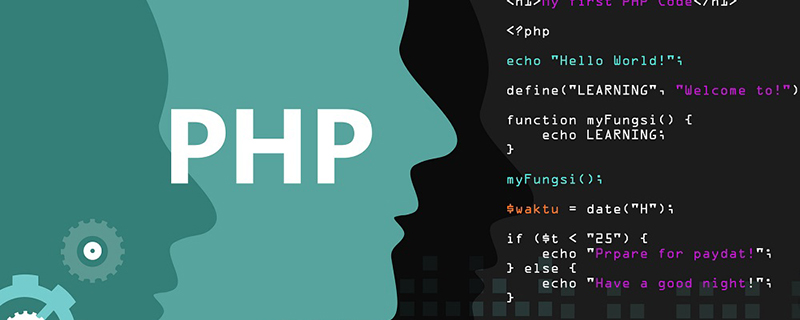
Persekitaran pengendalian artikel ini: Sistem Windows 2003, versi php5.3.8, komputer DELL G3
Cara memasang php5 .3 pada iis6?
WIN2003 IIS6 PHP 5.3.8 tutorial pemasangan dan konfigurasi [gambar dan teks]
1 🎜 >2. Muat turun dan pasang IIS FastCGI
Alamat muat turun: http://www.iis.net/download/fastcgi. Pilih x86 atau muat turun x86, dan nama yang dimuat turun ialah fcgisetup_1.5_rtw_x86.msi. Selepas pemasangan, akan ada 5 lagi fail fcgiconfig.js, fcgiext.dll, fcgiext.ini, fcgilicense.rtf, fcgireadme.htm dalam direktori C:WINDOWSsystem32inetsrv Pada masa ini, akan terdapat lebih banyak fail dalam "WEB Sambungan Perkhidmatan" IIS6 A FastCGI Handler
 3. Muat turun dan pasang PHP5.3.8 di bawah IIS
3. Muat turun dan pasang PHP5.3.8 di bawah IIS
Alamat muat turun http://windows.php.net/download/, muat turun versi ZIP VC9 x86 Non Thread Safe, dan ekstraknya ke direktori yang diperlukan Direktori tersebut perlu diberi kebenaran baca dan jalankan kepada pengguna.
4. Konfigurasi dan pengubahsuaian kandungan
1. Pembolehubah->Pembolehubah sistem, tambah;E:PHP
2. Pengubahsuaian dalam direktori pemasangan FastCGI (daftarkan PHP ke FastCGI)Buka C:WINDOWSsystem32inetsrvfcgiext ini, tambah pernyataan berikut di hujung fail: [Jenis] (Ini pada asalnya disertakan dalam fail, cuma tambah penyataan berikut selepas [Jenis], kesemuanya mesti disertakan jika tidak ralat akan dilaporkan. . )php=PHP
3. Pengubahsuaian PHP.ini Tiada fail PHP.ini dalam direktori pemasangan PHP5.3.8, hanya php.ini-development dan php.ini- Untuk pengeluaran, kita tukar php.ini-development kepada php.ini (tentunya kalau takut tersilap boleh back up dulu).Nota: Mula-mula buat folder bernama TMP Lokasinya saya letak di sini dalam E:PHPtmp. (upload_tmp_dir akan digunakan. upload_tmp_dir digunakan untuk menentukan laluan sementara di mana fail yang dimuat naik disimpan. Anda boleh mengubah suainya di sini dan menentukan laluan mutlak untuknya dan anda perlu mempunyai kebenaran membaca dan menulis). Gunakan carian (kekunci pintasan: Ctrl F) untuk menukar kata kunci berikut kepada nilai semasanya:
[PHP] ExePath=E:\PHP\php-cgi.exe InstanceMaxRequests=10000 ActivityTimeout=600 RequestTimeout=600 EnvironmentVars=PHP_FCGI_MAX_REQUESTS:10000,PHPRC:E:\PHP\
Tukar;upload_tmp_dir = ke upload_tmp_dir="E:PHPtmp" Tukar;cgi.force_redirect = 1 kepada cgi.force_redirect=0 Tukar;fastcgi.impersonate = 1; .impersonate=1; Tukar; extension_dir = "ext" kepada extension_dir="E:PHPext"
Tukar; date.timezone = to date.timezone =PRC (Jika anda tidak mengubah date.timezone, buka Ia kemungkinan besar ralat 500 akan muncul di halaman web Sesetengah orang telah menukar nilai kepada Asia/Shanghai. Anda boleh mencubanya. di hadapan sambungan dalam Windows Extensions:
4 Pengubahsuaian Pengurus Perkhidmatan Maklumat Internet (IIS)
(1) Laman Web》Properties》Direktori Rumah》Konfigurasi》Tambah
; extension=php_curl.dll ; extension=php_gd2.dll ; extension=php_ldap.dll ; extension=php_mbstring.dll ; extension=php_exif.dll ; extension=php_mysql.dll ; extension=php_mysqli.dll ; extension=php_sockets.dll ; extension=php_xmlrpc.dll


 Isi .php untuk sambungan.
Isi .php untuk sambungan.
Tindakan->Terhad untuk DAPATKAN, KEPALA, POS. 
(2) Tapak Web->Properties->Dokumen->Tambahkan kandungan lalai index.php. Semuanya dikonfigurasikan di sini. Pastikan anda memulakan semula perkhidmatan IIS.
5 Ujian
Tulis kod ujian menggunakan teks:Kodnya adalah seperti berikut:
Simpan Ia adalah index.php Anda boleh memilih mana-mana nama asalkan akhiran ialah .php. Letakkan index.php dalam direktori akar, ini ialah C:Inetpubwwwroot, dan kemudian masukkan http://localhost/index.php dalam penyemak imbas untuk mendapatkan maklumat yang dikembalikan.<?php phpinfo(); ?>
Muat Turun Pasang sahaja kemudian.
Pembelajaran yang disyorkan: "Tutorial Video PHP
"Atas ialah kandungan terperinci Bagaimana untuk memasang php5.3 dalam iis6. Untuk maklumat lanjut, sila ikut artikel berkaitan lain di laman web China PHP!

Alat AI Hot

Undresser.AI Undress
Apl berkuasa AI untuk mencipta foto bogel yang realistik

AI Clothes Remover
Alat AI dalam talian untuk mengeluarkan pakaian daripada foto.

Undress AI Tool
Gambar buka pakaian secara percuma

Clothoff.io
Penyingkiran pakaian AI

AI Hentai Generator
Menjana ai hentai secara percuma.

Artikel Panas

Alat panas

Notepad++7.3.1
Editor kod yang mudah digunakan dan percuma

SublimeText3 versi Cina
Versi Cina, sangat mudah digunakan

Hantar Studio 13.0.1
Persekitaran pembangunan bersepadu PHP yang berkuasa

Dreamweaver CS6
Alat pembangunan web visual

SublimeText3 versi Mac
Perisian penyuntingan kod peringkat Tuhan (SublimeText3)

Topik panas
 1386
1386
 52
52
 PHP 8 JIT (Just-in-Time) Penyusunan: Bagaimana ia meningkatkan prestasi.
Mar 25, 2025 am 10:37 AM
PHP 8 JIT (Just-in-Time) Penyusunan: Bagaimana ia meningkatkan prestasi.
Mar 25, 2025 am 10:37 AM
Kompilasi JIT Php 8 meningkatkan prestasi dengan menyusun kod yang sering dilaksanakan ke dalam kod mesin, memberi manfaat kepada aplikasi dengan pengiraan berat dan mengurangkan masa pelaksanaan.
 OWASP Top 10 PHP: Huraikan dan mengurangkan kelemahan umum.
Mar 26, 2025 pm 04:13 PM
OWASP Top 10 PHP: Huraikan dan mengurangkan kelemahan umum.
Mar 26, 2025 pm 04:13 PM
Artikel ini membincangkan kelemahan OWASP 10 dalam strategi PHP dan mitigasi. Isu -isu utama termasuk suntikan, pengesahan yang rosak, dan XSS, dengan alat yang disyorkan untuk memantau dan mendapatkan aplikasi PHP.
 PHP Secure File Muat naik: Mencegah kelemahan berkaitan fail.
Mar 26, 2025 pm 04:18 PM
PHP Secure File Muat naik: Mencegah kelemahan berkaitan fail.
Mar 26, 2025 pm 04:18 PM
Artikel ini membincangkan mendapatkan muat naik fail PHP untuk mengelakkan kelemahan seperti suntikan kod. Ia memberi tumpuan kepada pengesahan jenis fail, penyimpanan selamat, dan pengendalian ralat untuk meningkatkan keselamatan aplikasi.
 Penyulitan PHP: Penyulitan simetri vs asimetrik.
Mar 25, 2025 pm 03:12 PM
Penyulitan PHP: Penyulitan simetri vs asimetrik.
Mar 25, 2025 pm 03:12 PM
Artikel ini membincangkan penyulitan simetri dan asimetrik dalam PHP, membandingkan kesesuaian, prestasi, dan perbezaan keselamatan mereka. Penyulitan simetri lebih cepat dan sesuai untuk data pukal, manakala asimetrik digunakan untuk pertukaran utama yang selamat.
 Pengesahan PHP & amp; Kebenaran: Pelaksanaan selamat.
Mar 25, 2025 pm 03:06 PM
Pengesahan PHP & amp; Kebenaran: Pelaksanaan selamat.
Mar 25, 2025 pm 03:06 PM
Artikel ini membincangkan pelaksanaan pengesahan dan kebenaran yang mantap dalam PHP untuk mencegah akses yang tidak dibenarkan, memperincikan amalan terbaik dan mengesyorkan alat peningkatan keselamatan.
 Bagaimana anda mengambil data dari pangkalan data menggunakan PHP?
Mar 20, 2025 pm 04:57 PM
Bagaimana anda mengambil data dari pangkalan data menggunakan PHP?
Mar 20, 2025 pm 04:57 PM
Artikel membincangkan mendapatkan data dari pangkalan data menggunakan PHP, meliputi langkah, langkah keselamatan, teknik pengoptimuman, dan kesilapan umum dengan penyelesaian.
 PHP CSRF Perlindungan: Bagaimana untuk mencegah serangan CSRF.
Mar 25, 2025 pm 03:05 PM
PHP CSRF Perlindungan: Bagaimana untuk mencegah serangan CSRF.
Mar 25, 2025 pm 03:05 PM
Artikel ini membincangkan strategi untuk mencegah serangan CSRF di PHP, termasuk menggunakan token CSRF, kuki tapak yang sama, dan pengurusan sesi yang betul.
 Apakah tujuan mysqli_query () dan mysqli_fetch_assoc ()?
Mar 20, 2025 pm 04:55 PM
Apakah tujuan mysqli_query () dan mysqli_fetch_assoc ()?
Mar 20, 2025 pm 04:55 PM
Artikel ini membincangkan fungsi mysqli_query () dan mysqli_fetch_assoc () dalam PHP untuk interaksi pangkalan data MySQL. Ia menerangkan peranan, perbezaan, dan memberikan contoh praktikal penggunaannya. Hujah utama memberi tumpuan kepada manfaat usin




